Mensaje de error "El software de soporte de licencia necesario para validar la licencia no está instalado"
This article contains troubleshooting informationError de licencia: Source-Connect Pro 3.8.
El software de soporte de licencia necesario para validar la licencia de este producto no está instalado. Vuelva a instalar el producto o descargue y ejecute el instalador de soporte de licencia aquí:
http://www.ilok.comPACEEdenExperienceProxy.exe: error de aplicación
La aplicación no pudo iniciarse correctamente (0xc000007b0.
Haga clic en Aceptar para cerrar la aplicación.
Source-Connect | Estándar y Pro 3.8 | Windows
Descripción
Cuando los usuarios intentan instalar y activar la licencia de Source-Connect Standard 3.8 para Windows o Source-Connect Pro 3.8 para Windows, reciben los siguientes mensajes de error:
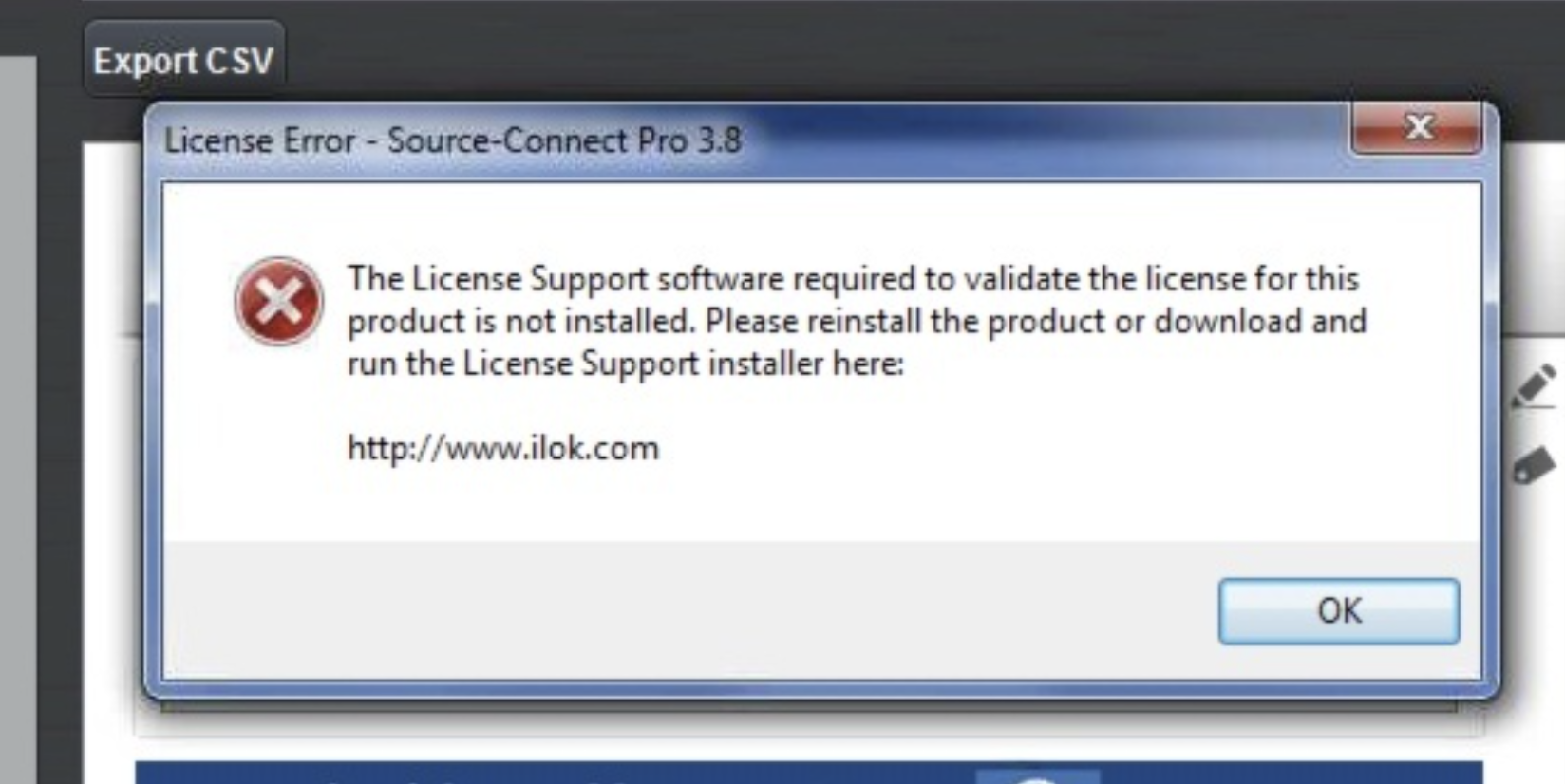
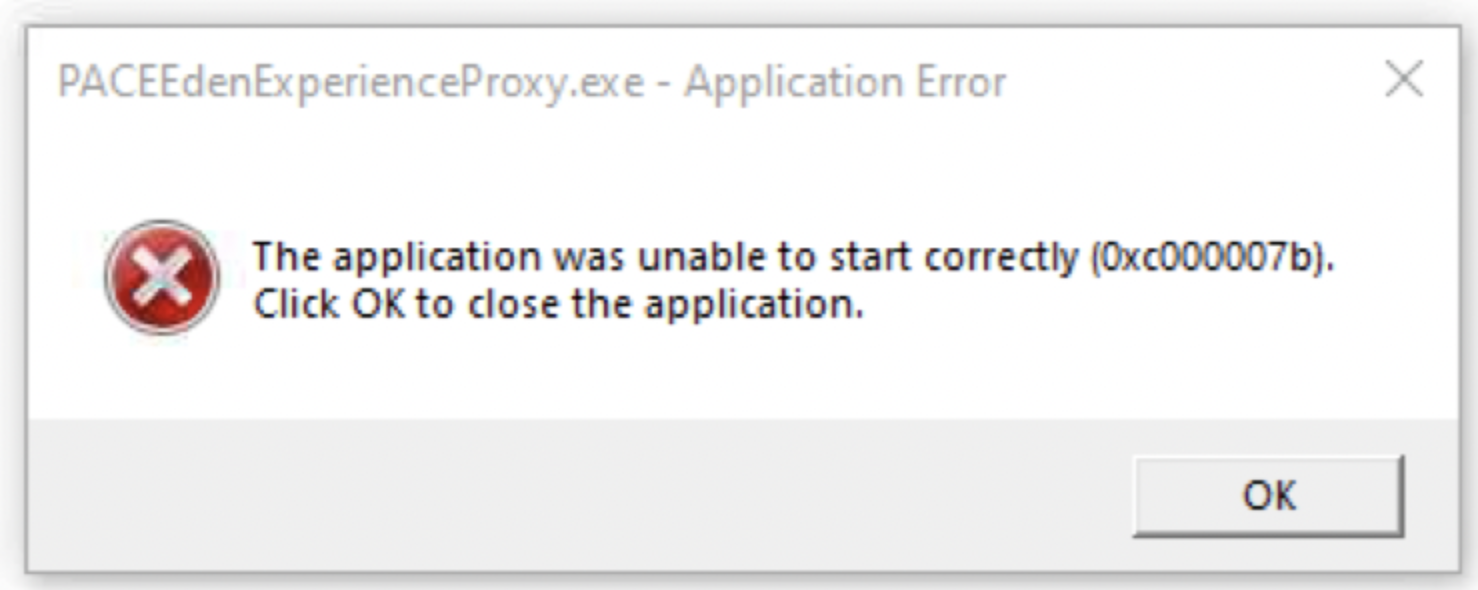
Causa
Este es un mensaje de error específico iLok causado por el servicio PACE que maneja las licencias de audio iLok .
Comportamiento
Puede encontrar información detallada sobre solución de problemas aquí: https://avid.secure.force.com/pkb/articles/en_US/error_message/The-software-required-to-validate-the-license-for-this-product-is- no-ejecutando-ilok?retURL=%2Fpkb%2Farticles%2Ftroubleshooting%2Fen379435&popup=true
Hay dos formas alternativas de solucionar este problema:
Configuración del tipo de inicio de Pace License Services en “Automático (inicio retrasado)”
- Abra una ventana del explorador, haga clic con el botón derecho en mi computadora y luego seleccione Administrar.
- Expanda los Servicios y la Aplicación.
- Haga clic en Servicios
- Desplácese hacia abajo hasta "Servicios de licencia Pace"
- Haga doble clic en Servicios de licencia de Pace
- Seleccione el tipo de inicio de "Automático (inicio retrasado)" a "Automático" y luego haga clic en Aceptar .
- Puede hacer clic con el botón derecho en los servicios de licencia Pace y verificar que se haya iniciado. Si está atenuado, entonces ha comenzado. Si no se ha iniciado, seleccione Iniciar .
Haciendo lo mismo desde el comando
- Presione la tecla de Windows , escriba CMD y Windows mostrará CMD.exe en el menú de inicio.
- Haga clic derecho en CMD.exe y seleccione Ejecutar como administrador
- En la línea de comandos de Windows, escriba lo siguiente: sc config PaceLicenseDServices start=auto
Tenga en cuenta que si el servicio ya se inició, recibirá un mensaje de error que indica StartService FAILED 1056: Ya se está ejecutando una instancia del servicio.
Si los problemas persisten después de seguir los pasos anteriores, comuníquese con el soporte técnico iLok .